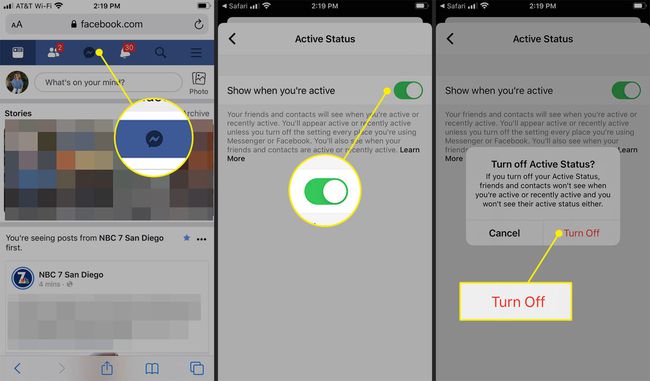Как отключить Facebook Messenger
Что нужно знать
- На рабочем столе: Посланник значок> трехточечный Параметры значок> Отключить активный статус > Отключить активный статус для всех контактов > Хорошо.
- На мобильном телефоне: Чаты > профиль рис> Активный статус > Покажите, когда вы активны > Выключать
- В мобильном браузере: коснитесь значка Посланник значок. Переключать Покажите, когда вы активны выкл и нажмите Выключать.
В этой статье объясняется, как максимально приблизиться к отключению Facebook Messenger отключив свой активный статус в Facebook на рабочем столе, мобильный браузер, с Messenger.com на рабочем столе или в iOS или Android Приложение для обмена сообщениями.
Отключить Messenger From Facebook на рабочем столе
-
Войдите в Facebook на своем компьютере и выберите Посланник в правом верхнем углу.
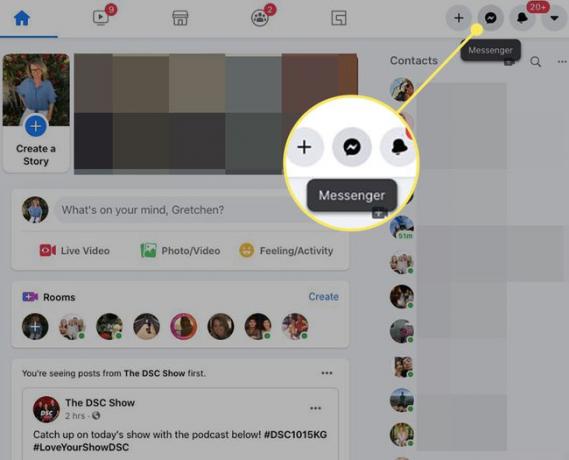
-
Выберите Параметры значок (три точки) в правом верхнем углу боковой панели чата.

-
Выбирать Отключить активный статус.
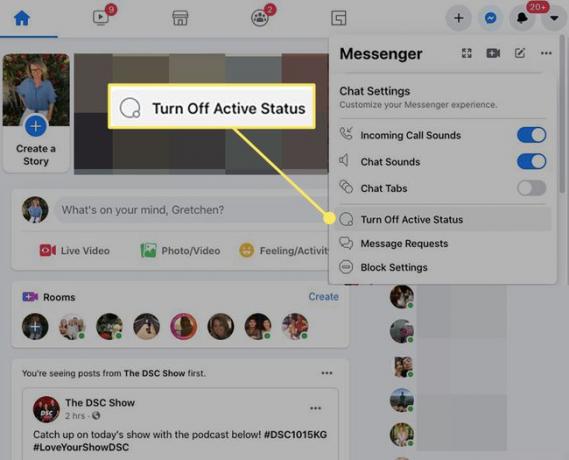
-
в Активный статус окно, выберите Отключить активный статус для всех контактов если вы не хотите, чтобы ваш статус в сети был виден никому.
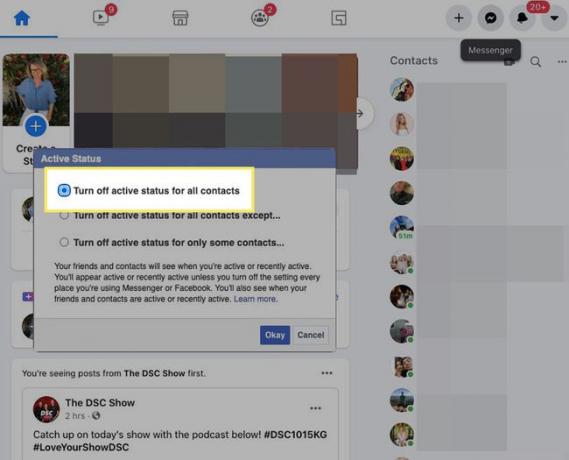
-
Выбирать Отключить активный статус для всех контактов, кроме если вы хотите разрешить только определенным контактам видеть ваш статус в сети. Введите имена всех, кого хотите разрешить.

-
Выбирать Отключить активный статус только для некоторых контактов чтобы определенные люди не видели ваш статус в сети, введите эти имена.
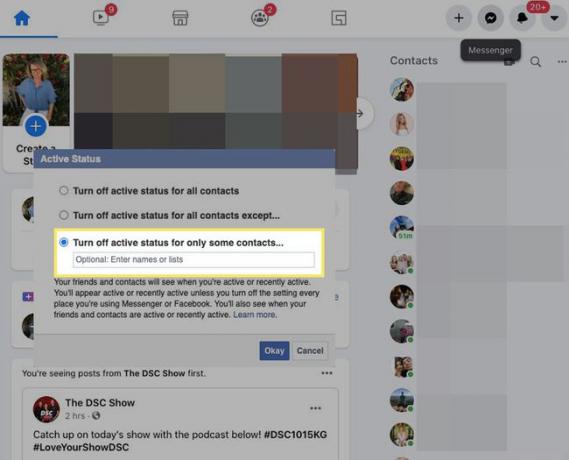
-
Выбирать Хорошо.
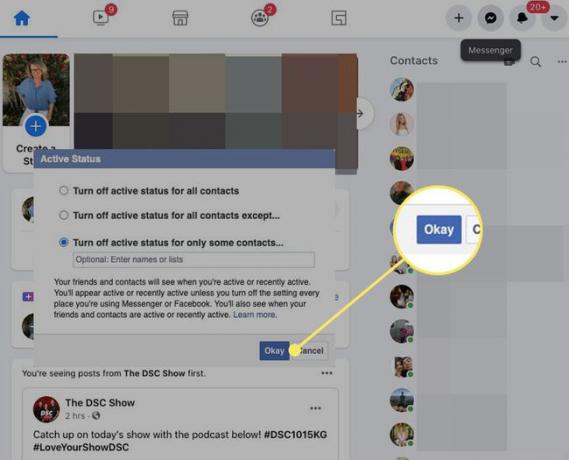
-
В зависимости от выбранного вами варианта вы будете отображаться в автономном режиме для других пользователей Messenger.
Чтобы снова стать видимым для потенциальных собеседников, перейдите на Параметры и выберите Включите активный статус.
Отключите активный статус на Messenger.com на рабочем столе
Если вы вошли в систему Messenger.com на Mac или ПК с Windows можно отключить активный статус.
-
Войдите в Messenger.com и выберите Настройки значок (шестеренка) вверху.
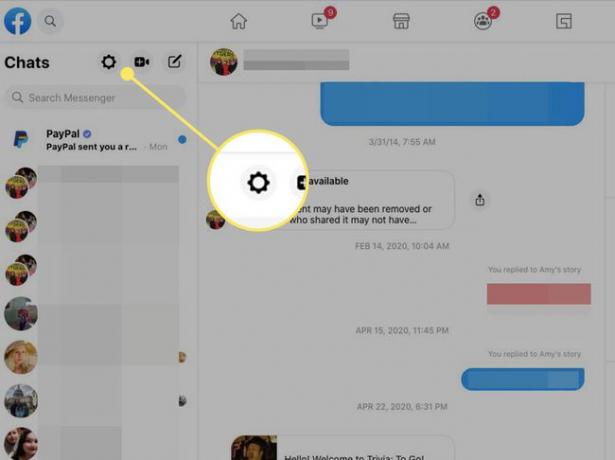
-
Выбирать Настройки из раскрывающегося меню.
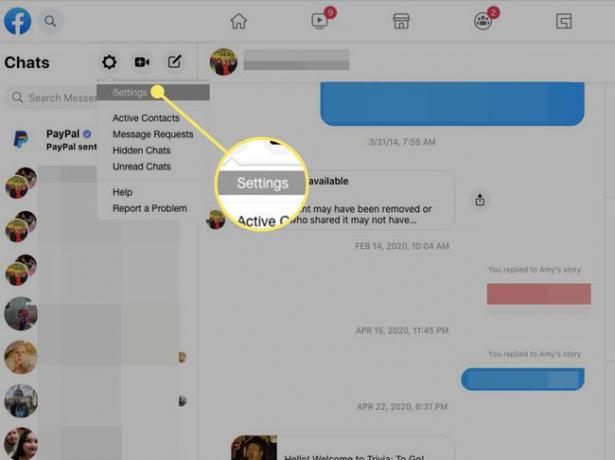
-
в Активный статус раздел, выключите Покажите, когда вы активны вариант. Ваши друзья и знакомые не увидят, если вы используете Messenger.

Отключите активный статус в приложении для iOS или Android
С помощью приложения Messenger для iOS или Android легко отключить активный статус Messenger, находясь в пути.
Когда вы используете Facebook или Messenger где-то еще, например, на рабочем столе, вы все равно выглядите активным, пока не отключите его там.
Открыть Посланник приложение на мобильном устройстве и выберите Чаты значок внизу экрана.
Коснитесь своего изображение профиля в верхнем левом углу, затем коснитесь Активный статус.
-
Нажмите Покажите, когда вы активны тумблер, чтобы выключить активный статус. (На устройстве Android используйте переключатель в верхней части экрана, чтобы отключить активный статус.)
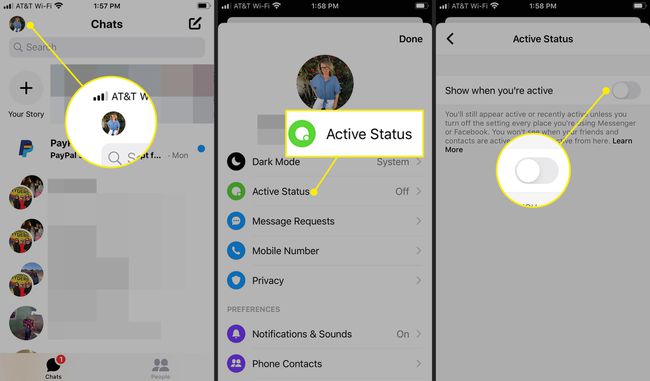
Нажмите Выключать подтвердить. Другие пользователи теперь не смогут увидеть, используете ли вы Messenger.
Отключите Messenger From Facebook в мобильном браузере
Если вы вошли в Facebook с помощью браузера на своем мобильном устройстве, вот как отключить активный статус вашего Messenger.
Войдите в Facebook в мобильном браузере и коснитесь значка Посланник значок вверху.
Выключить Покажите, когда вы активны Переключить переключатель.
-
Когда появится окно подтверждения, коснитесь Выключать. Другие пользователи теперь не смогут увидеть, используете ли вы Messenger.